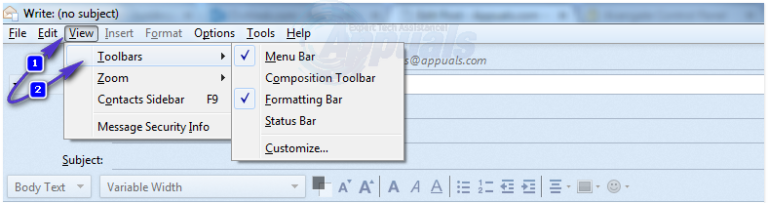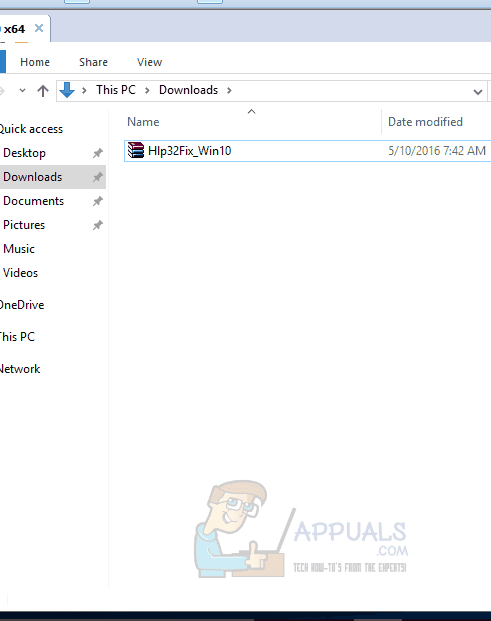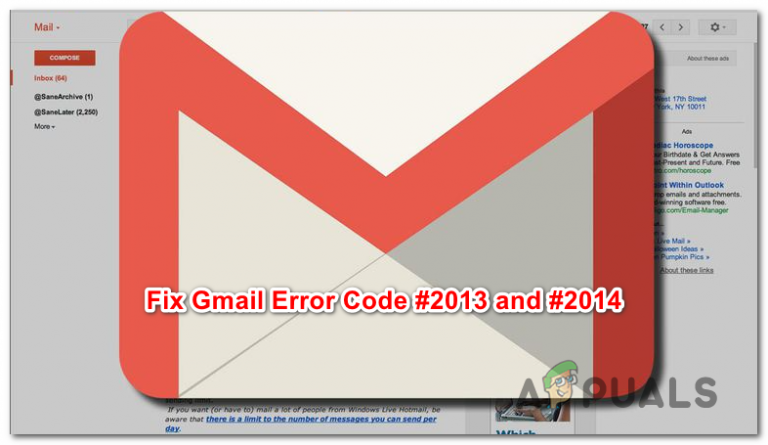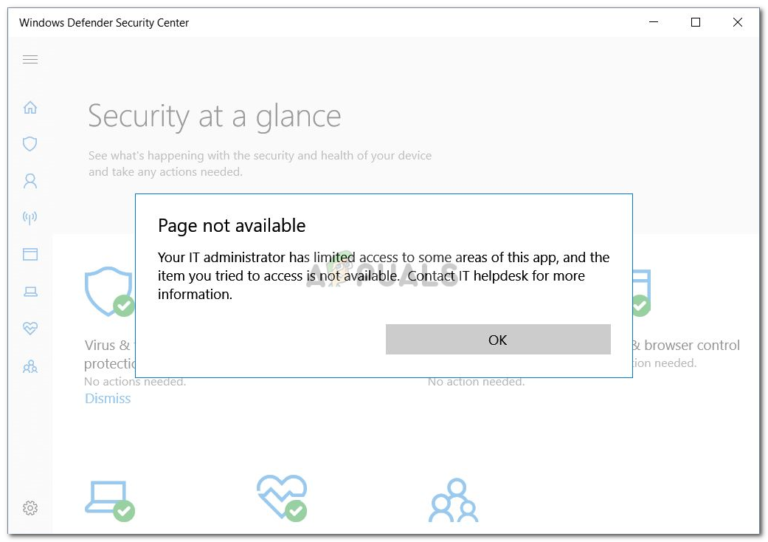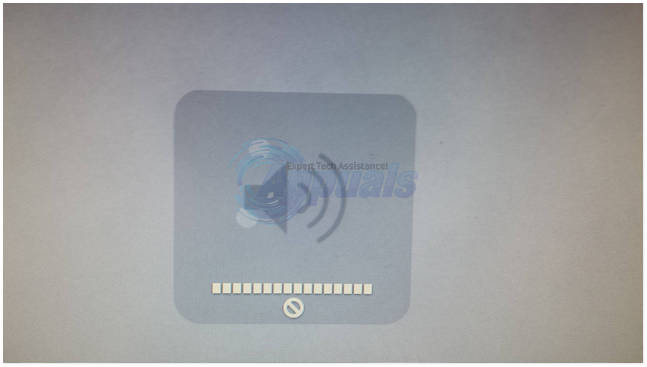Fix: Nicht genügend Speicherfehler bei Black Ops 4
Black Ops4 war die neueste Ergänzung zu Activisions Call of Duty-Spielen und wurde in der Gaming-Community auf allen Plattformen eingeführt. Black Ops war schon immer ein innovativer Multiplayer-FPS-Shooter für Gamer und hat trotz Kritik eine gute Position in der Gaming-Community erreicht.

Aber in letzter Zeit hatten wir viele Berichte über eine „Nicht genügend Speicher“Fehler bei Black Ops 4. Dieser Fehler führt zum Absturz des Spiels und es erscheint ein Fehler mit der Aufschrift” Call Of Duty: Black Ops 4 hat nicht genügend Speicher “. In diesem Artikel werden wir die Ursachen dieses Fehlers untersuchen und versuchen, ihn in verschiedenen Schritten zu beheben.
Was verursacht den “Out of Memory Error” in Black Ops 4?
Der Fehler kann aus einer Reihe von Gründen und Ursachen auftreten, aber um eine Liste zu erstellen, sind zwei der wahrscheinlichsten Ursachen
- Geringer Speicherplatz: Auf der Partition, auf der Sie das Spiel installiert haben, ist nicht mehr genügend Speicherplatz vorhanden
- Problem mit der Seitenablage: Dem Seitenablagesystem für den virtuellen Speicher ist nicht genügend Speicher zugewiesen.
Lösung 1: Freigeben von Speicherplatz
Wenn der Speicherplatz auf der Partition, auf der Black Ops 4 installiert ist, geringer ist als 1 GB Dann musst du Speicherplatz freigeben und stellen Sie sicher, dass auf der Partition mindestens 1 GB Arbeitsspeicher frei ist. Andernfalls treten diese Probleme weiterhin auf. Spiele wie Black Ops benötigen zusätzlichen Speicher, um die Spieledateien virtuell auf dem Laufwerk zu speichern. Aus diesem Grund benötigen sie zusätzlich zum RAM zusätzlichen virtuellen Speicher auf der Festplatte. Um effizient zu arbeiten, benötigt Black Ops zusätzlichen Speicherplatz auf der Partition .

Lösung 2: Einstellungen für das Füllen von Seiten:
Das Füllen von Seiten ist wie ein virtueller Speicher auf Ihrer Festplatte. Jede Anwendung benötigt eine bestimmte Menge an virtuellem Speicher, um ordnungsgemäß zu funktionieren. Wenn der virtuelle Speicher auf der Partition niedrig ist, wird der Fehler “Nicht genügend Speicher” angezeigt. Um dies zu beheben, führen Sie die folgenden Schritte aus
- Rechtsklick auf der Windows-Logo im unteren Linke Ecke.

Klicken Sie mit der rechten Maustaste auf das Windows-Logo in der unteren linken Ecke - Ein kleines Popup wird angezeigt. Klicken Sie nun mit der linken Maustaste auf „System“.

Klicken Sie auf System - Von dort klicken Sie auf Systeminformationen

Klicken Sie auf Systeminfo - Ein Popup wird angezeigt. Von dort aus klicken Sie auf Systemschutz

Klicken Sie auf Systemschutz - Ein weiteres Popup wird angezeigt. Klicken Sie auf Fortgeschrittene.

Klicken Sie auf Erweitert - Von dort aus klicken Sie auf die Einstellungen unter dem Performance Überschrift

Klicken Sie auf Einstellungen - Nun öffnet sich ein Popup, von dort klicken Sie auf Fortgeschrittene und dann weiter Veränderung

Klicken Sie auf Erweitert und dann auf Ändern - Stellen Sie jetzt sicher, dass Sie Deaktivieren Sie das Kontrollkästchen das “Automatische Verwaltung der Größe der Auslagerungsdatei für alle LaufwerkeBox.

Deaktivieren Sie das Kontrollkästchen Größe der Auslagerungsdatei automatisch verwalten - Nach diesem Check “Benutzerdefiniertes Format”

Aktivieren der Option “Benutzerdefinierte Größe” - Im Ursprüngliche Größe Art “1024 ” und in Maximale Größe Art “16000” und klicken Sie auf Einstellen.
- Klicken Sie nun auf OK und Neustart dein Computer.
Hinweis: Sie sollten mindestens 16 Gigabyte Speicherplatz auf dem Laufwerk haben, auf dem Ihr Windows für diesen Prozess installiert ist. Wenn dies nicht der Fall ist, versuchen Sie, Speicherplatz freizugeben oder den Wert für die maximale Größe auf den verfügbaren Speicherplatz zu verringern, der jedoch nicht unter 8000 liegen sollte
Lösung 3: Aktualisieren Sie Ihr Spiel
In einer kürzlich von Activision veröffentlichten Version erkannten sie die Speicherverlustprobleme, mit denen das Spiel konfrontiert war, und sagten, dass sie im letzten Update behoben wurden. Um zusätzliche Speicherprobleme zu beseitigen, müssen Sie Ihr Spiel daher auf die neueste Version aktualisieren
- Öffnen Sie zu diesem Zweck Ihre Blizzard Battle.net Startprogramm
- Klicke auf Spiele und Wählen Call Of Duty Black Ops 4

Battle.net Launcher-Spiel - Klicken auf Optionen

Klicken Sie in Cod BO 4 auf Optionen - Wählen Auf Updates prüfen

Nach Updates suchen - Dies wird automatisch Auf Updates prüfen und fordern Sie dazu auf aktualisieren dein Spiel